Kioszk mód beállítása Windowsban

- 3864
- 645
- Jónás János Endre
A Windows nyolcadik, majd tizedik verziójának megjelenésével a felhasználói politika megváltozott. Most a számítógépek személyre szabottabbá váltak, és az "One PC - egy tulajdonos" elvén dolgoznak, mint az okostelefonok. Természetesen hozzáadhat több fiókot, de a kimenet és a bejutás ezekbe elég bonyolult, és valakinek megvannak az adminisztrátor jogai. És ha elméletileg eltérő emberek működhetnek egy fiók alatt, akkor a gyakorlatban problémák merülnek fel néhány alkalmazással (például a Skype -vel) - külön fiókokra van szükségük a különböző felhasználók számára. Minden fiók korlátozott lehet a jogokban: Például a kioszk mód csak egy programmal rendelkezik, amelyet használhat, és a hozzáférhető szoftverek megválasztása a tulajdonos mögött marad.

Miért van szüksége egy kioszk módra a Windows -ban
A Windows 10 felhasználók gyakran nem is tudnak a kioszk módról, vagy nem értik, miért van szükség erre - elvégre csak egy alkalmazáshoz férhet hozzá. De néha valóban hasznos lehet. Például, megengedte gyermekének, hogy böngészőt vagy lejátszót használjon, játsszon a játékot, de nem akarja, hogy máshova eljutjon valahova. Vagy ha az idősebb rokonoknak szokása van az időjárás -előrejelzés figyelésére, akkor sok címke jelenléte csak összetévesztheti őket.
Hogyan lehet engedélyezni az istálló módot
Az idén megjelenő októberi frissítések után a kioszk mód csatlakoztatásának elve néhány változáson ment keresztül, tehát először arról beszélünk, hogyan kell telepíteni az új verzióba, majd mit kell tenni a régiban.
- Nyomja meg a "Start" és az ikont a fogaskerékek képével, vagy tárcsázza a "Paraméterek" szót a "Search" Windows -ban.

- Keresse meg a "Fiókok" - "Family" - "Tun a kioszk" - "Limited Access".
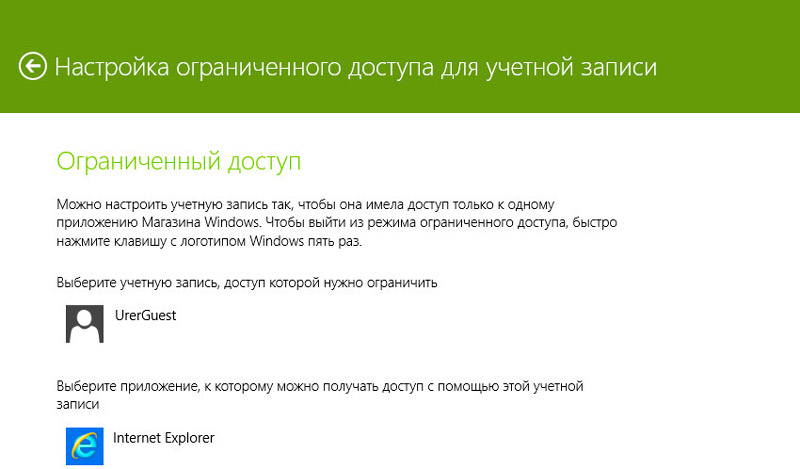
- Találja ki a nevet a felhasználó számára, vagy használja a meglévőket. Csak ez nem lehet új fiók a Microsoftban, hanem csak egy adott számítógép beceneve. Ezt úgy hívják, hogy "helyi bejegyzés", amely bármely átlagos felhasználót összekeverheti. A különbség az, hogy a Microsoftban található fiók lehetővé teszi a virtuális tároló összes beállításának mentését, majd alkalmazza azokat minden olyan számítógépre, amelyből a bejárat készül, és.
- Most jelölje meg azt a programot, amelyet a vendége használni fog. Ha van "Windows 10 Professional", akkor valószínűleg csak az előzetes telepítésből választhat. Más közgyűlésekben a lista a harmadik parti alkalmazásokat is tartalmazza.

Az összes beállítás alkalmazása után indítsa újra a PC -t, és ellenőrizze, hogyan működik a Kioszk mód. Ha valami nem felel meg neked, akkor változtatásokat végezhet.
A kioszk mód bekapcsolása a Windows 10 korai verzióiban
Ha még nem telepítette az őszi frissítéseket, akkor a Kioszk mód csatlakoztatásának folyamata kissé másképp néz ki.
- Először létrehoznia kell egy helyi fiókot. Ugyanezen az úton haladunk: „Start” - A Gear ikon - „Fiókok” - „Család” - „Új felhasználó hozzáadása”.
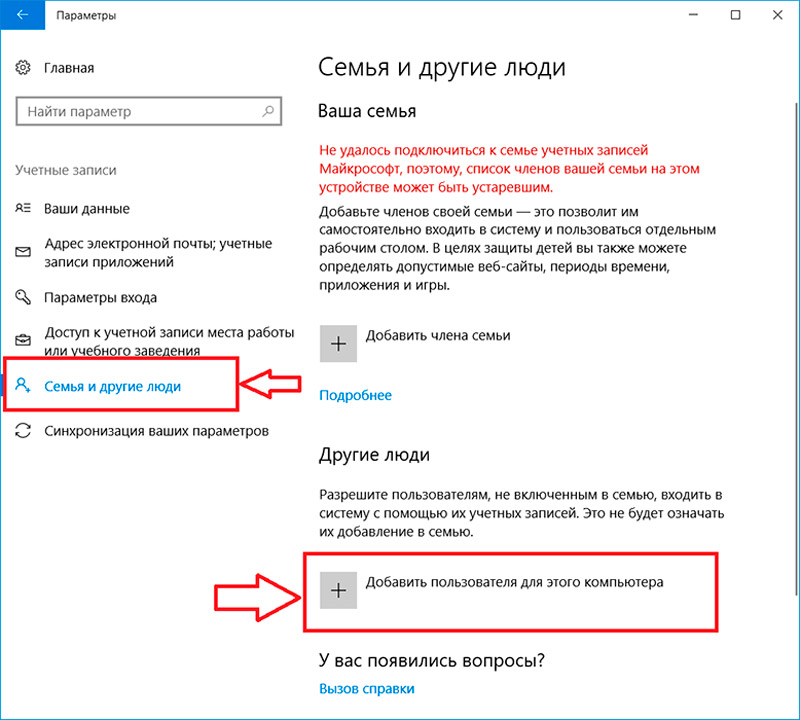
- Megkínálják Önt, hogy adja meg ennek a személynek az e -mail címét, de kattintson egy gombra, amely azt mondja, hogy ismeretlen számodra.
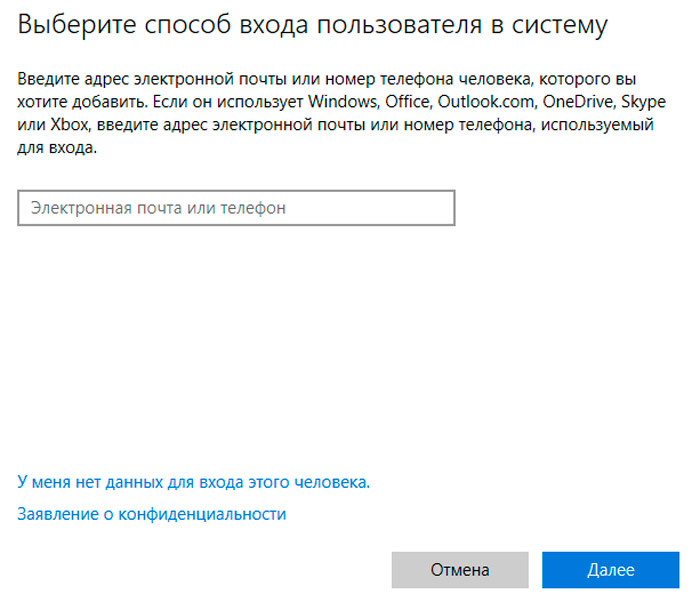
- A következő lépés egy olyan vendég választása lesz, akinek nincs fiókja a Microsoftban.
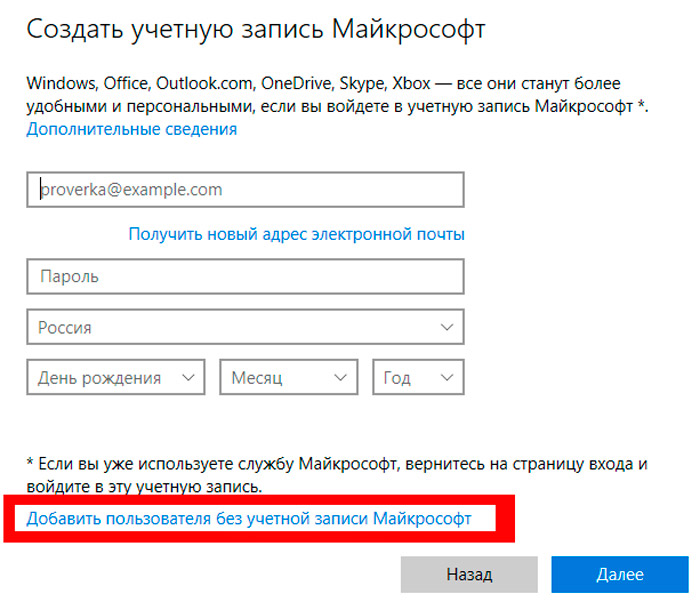
- Most jöjjön ki egy becenevet, és ha akarod, egy személyes jelszót, amelyre tippet adhat neki.
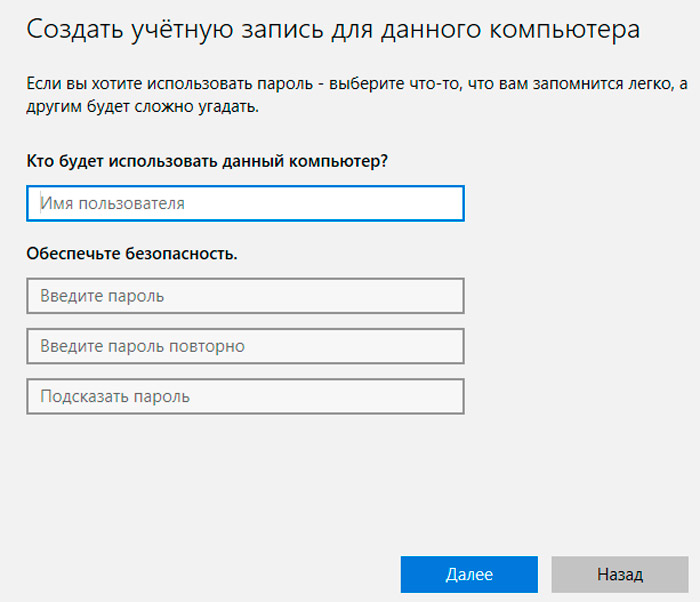
- Most visszatérünk a korlátozott hozzáférés beállításaihoz a "Család" szakaszban. Írjuk be az újonnan létrehozott fiókot, és az alábbiakban kiválasztjuk a vendég számára elérhető programot.
A munka újraindítása vagy befejezése után egy számla jelenik meg. Amikor valaki beírja a vendég nevét, egy hozzáférhető program ablaka azonnal megnyílik. Nem fog több alkalmazást, fájlt vagy mappát látni ezen a PC/laptopon. A vendégbejegyzésből való kilépéshez rákattinthat a Ctrl+Alt+del kombinációra, vagy nyomja meg a Win - "Felhasználó Change" gombot többször. A hozzáférési beállítások csak a rendszergazdai fiókból módosíthatja.

A kioszk mód blokkolja a kulcskombinációkat, amelyek általában megnyitják a rendszerbeállítások rendszereit, a „parancssort”, a „végrehajtás” stb. P. Az is lehetetlen letölteni a fájlokat, és különösen a programokat telepíteni. A munka hasonló alapelve rendelkezik információs panelekkel, ATM -ekkel, terminálokkal stb. P., Bár más operációs rendszereken működnek. Bármit is megpróbált a felhasználó megnyomni, újra és újra visszatér egy hozzáférhető alkalmazáshoz, sőt a munkája sem képes beállítani a preferenciáitól függően. Csak a képernyő fényességének és a hangszint kulcsa, valamint azok, amelyekkel az oldal tartalmát lefelé és felfelé mozgathatja, nyitva maradhat.
Ha az ilyen korlátozások számodra túlzottnak tűnnek, akkor nem egy kioszkot, hanem más módokat választhat, például "szülői ellenőrzés".
- « Hogyan lehet visszaadni az eszköz biztonságos kinyerését a Windows Probléma panelen
- A RAM -meghajtók létrehozása és használata a Windows -ban »

